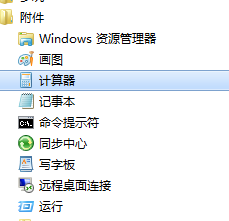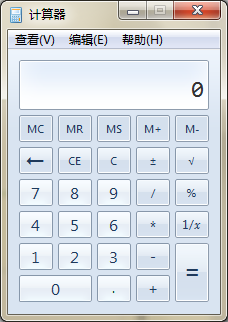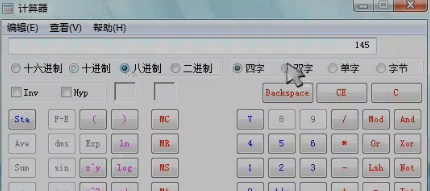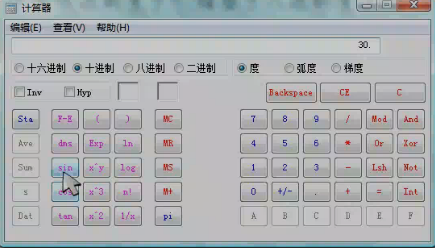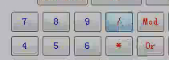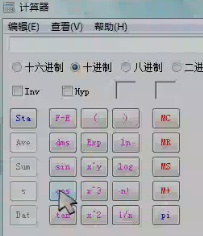如何用电脑上的计算器算三角函数
1、开始→所有程序→附件→计算器,打开计算器对话框。
2、单击查看,在查看下拉菜单里选择科学型
3、在进制那一排选择十进制与度,在输入窗口输入30,
4、在计算器左边位置找到sin,单击一下就出来数值了为0.5。
5、下面算余弦2分之π,将上一步点一下计算器上面的C清楚,然后在计算器进制那一行选择十进制与弧度,再在左边选择pi,
6、单击除以符号,在输入框输入2,在输入框出现结果。
7、在计算器左边点一下余弦cos,在输入框出现结果,结果为0.
声明:本网站引用、摘录或转载内容仅供网站访问者交流或参考,不代表本站立场,如存在版权或非法内容,请联系站长删除,联系邮箱:site.kefu@qq.com。
阅读量:82
阅读量:69
阅读量:76
阅读量:22
阅读量:46